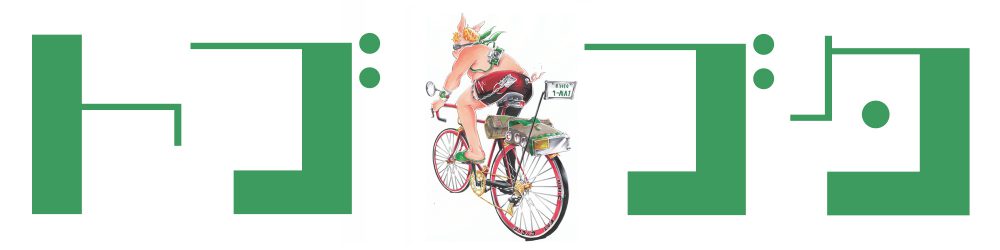MacBookProRetina Late2013を購入して1ヶ月半、さくさく動くし、画面もチョーキレイ。しかしもともと24インチのiMacをデュアルモニタで使用していたので画面の大きさのみが悩みでした。ブログを書いていると参考にしてるサイトを見ながら記事を書いたりすることも多いです。MacBookProで搭載されているHDMIポート。これでテレビと接続すると思ったより便利なのでやり方を語ります。
スポンサードリンク
まず超便利なHDMIとは
僕もあまり詳しくは知らないのですが、HDMIは、テレビの入力や、ゲーム機の出力、デジタルカメラからの出力などなどで使われる映像と音声を送受信する規格です。デジタルデータを送るので、昔の赤白黄色に比べると画像も段違いです。PS3で実感ずみ。さらに何がすごいかというと、相手がどういう規格でどういうことに対応しているかとかの情報も交換します。ディスプレイをつなぐなら、HD対応なのか、画面のサイズは?など勝手にやりとりしてくれます。この便利使用のお陰で、今回のテレビとの接続もあっさり完了してしまいました。
詳しく勉強したい方はコチラのWikipediaへ
接続方法
超簡単なのですが、HDMIケーブルをテレビの入力端子につなぎ、MacBookProの出力端子につなぐだけ!!
テレビ側はテレビによって違うのでお好きな所へ。僕のTVはSonyのKDL-40F1という2008年の春発売モデル。4Kが安くなる頃にちょうど買い換えられそうなタイミングですw13万ぐらいした気がする。液晶などデジタルが普及してきた頃から、HDMIは標準でいっぱいついてると思います。

うちは側面にしました。抜き差ししやすいように。ホコリがやばいw

うっすらとホコリをまとったMacBookProです。。ディスプレイを見ながら右側の真ん中です。USBとSDの間。

ジャッキン!!犬に噛まれた形跡がありますが、お気になさらず。PS3用に使用してたものを流用しました。2mぐらいあったほうが融通きくと思います。接続はこれだけ。友人が家に来た時とか、友人の家に行った時でもこれならすっとだしてすっと接続して、写真見せたり、Youtubeみたり出来そうです。
ちなみにこの写真はLightRoomにて初現像wわざわざRAWで取る意味はないw
Mac側の設定
最初つなぐとミラーリングの設定になっていると思います。ミラーリングとはパソコンの画面をそのままTVに写す方法。パソコンの画面がきゅっと凝縮されて、文字がちっちゃくなると思います。
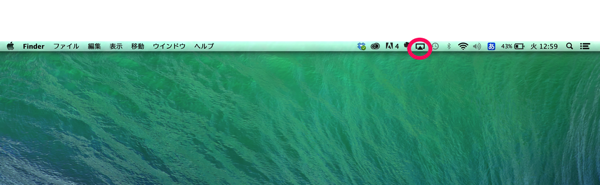
赤丸の所をクリック
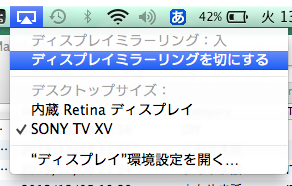
これで「ディスプレイミラーリングを切にする」を選択。よく考えたらちょっと日本語おかしいな。「ディスプレイミラーリングを切る」の方が自然な気がする。。とにかくこれでテレビの画面がサブディスプレイとなりデュアルディスプレイとなりました!!
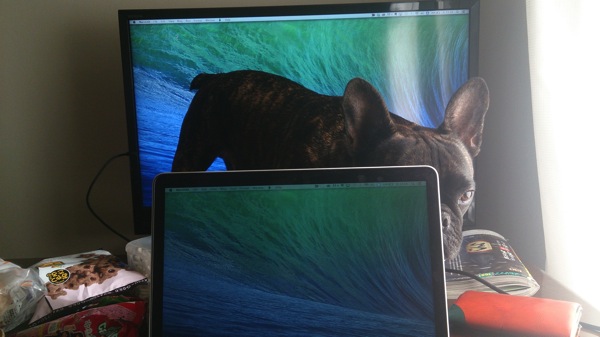
じゃまチャイ。ブログ書いてると僕の目線を遮ってかまってもらうべく、このポジションによく現れますwかわいいw机汚いww
テレビとのデュアルディスプレイでのおすすめ設定
とまあこれで一段落なのですが、奥にある画面にいくのに、横にマウスを持っていかないといけないなど、ちょっと直感的でないところがありますのでその辺を改善しましょう。
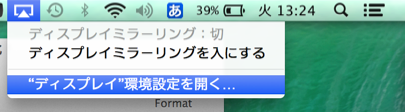
ここから環境設定のディスプレイを開きます。このへんで、解像度なども選択できるのですが、自動で最適化してくれます。これHDMIの威力!!
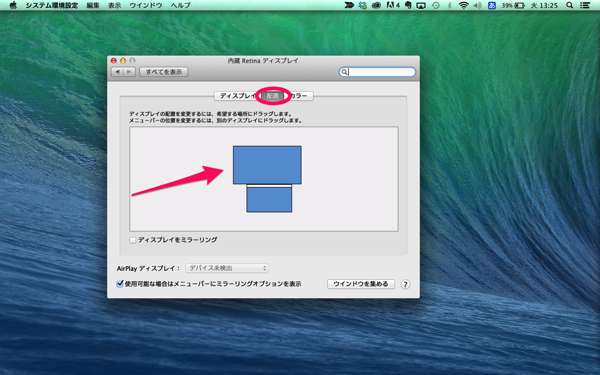
真ん中のタブの「配置」を選択して、ご自身の環境にあった場所に配置しましょう。僕の場合は真上にしました。
そしてこの時問題になるのが、DOCKの位置です。
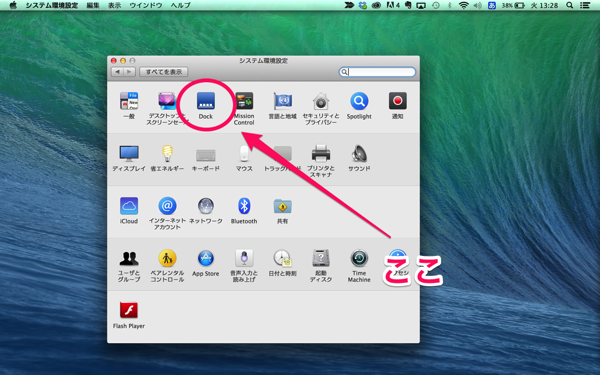
環境設定からDockを選択。
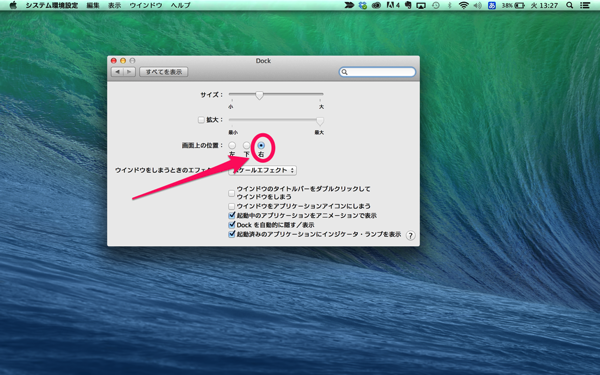
右側にしておきました。しかしサブディスプレイにDockが現れませんw謎です。下にしたままだと、サブの方でDockが開けないのでと思ってたのですが。。だんだん右に慣れてきたのでこれでいいでしょう!
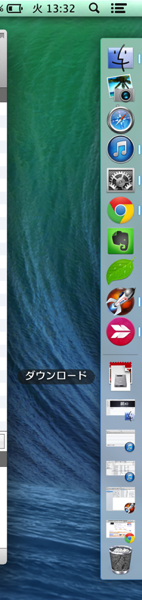
アイコンも向きを替えて可愛いです。
まとめ
Webの勉強なんかは、学習サイトを開いて作業することが多いのでMission Control, アプリケーションExposé、Launchpadなどなどトラックパッドフル活用してきましたが、これでいっぱいウィンドウ開いて作業できます。テレビを2画面表示にすれば、横で嫁がテレビみつつ、自分のディスプレイとしても使えます。めんどくさがりでこたつから出たくない自分にとっては最高の環境ですw なお、音声もMacBookProから出すか、HDMIで出力するか環境設定にて決めれます。この前この設定でiTunesでレンタルして映画見たのですがそのレビューも今度記事にしたいと思います。
追記:さよならTSUTAYA。MacBookProからHDMI経由でテレビで視聴!iTunesレンタルで試してみる。
レビュー書きました。
HDMIケーブルのおすすめ
HDMIケーブルはやすもんで十分でした。僕が買ったのは2008年に買ったやつなので詳細不明。これ安すぎるw
HDMI Miniケーブルも使える
デジカメからそのままプレビューしたい時は、これを使うと行けます。デジカメによって違うとは思いますのでご確認くだせい。こちらはHDMI Miniですので、MacBookProでは使えません。間違って買いましたw